Jak naprawić zepsute strony internetowe za pomocą wtyczki naprawczej WordPress
Opublikowany: 2025-08-20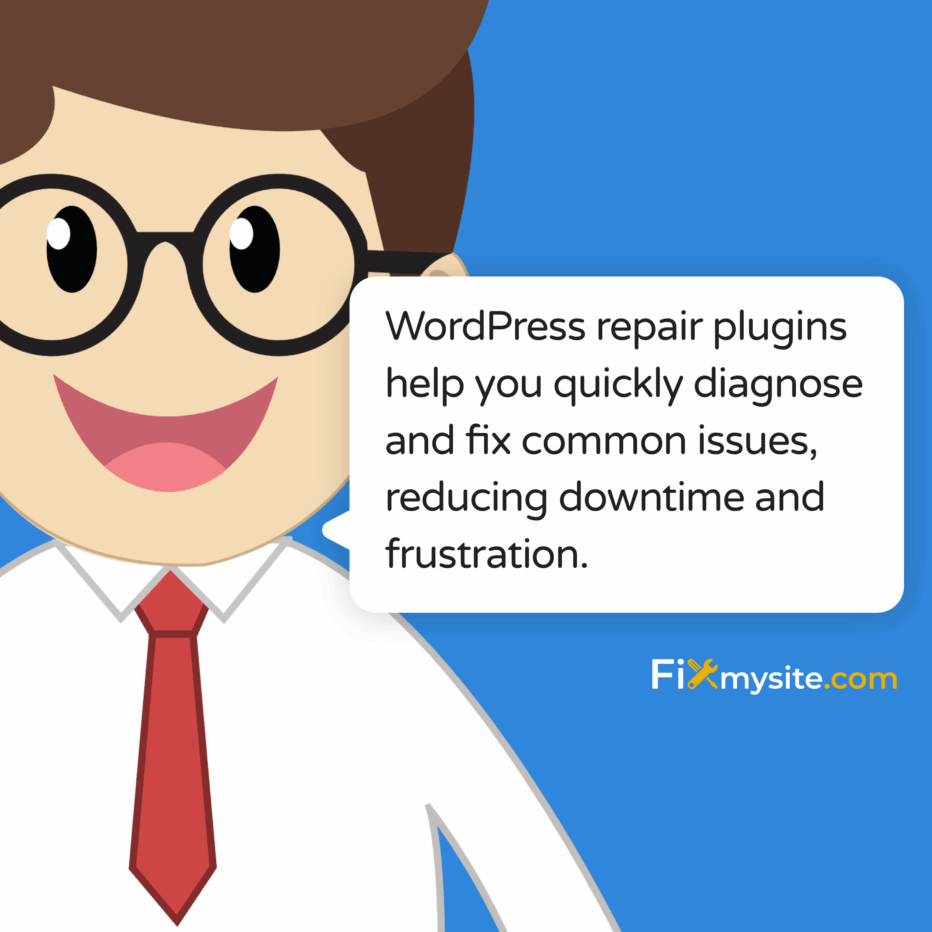
To uczucie zatonięcia, gdy odkryjesz, że witryna WordPress jest zepsuta, jest zbyt znane dla wielu właścicieli witryn. Niezależnie od tego, czy stajesz w obliczu przerażającego białego ekranu śmierci, błędów połączenia bazy danych lub konfliktów wtyczek, złamana strona WordPress może zatrzymać twoją obecność w Internecie. Dobra wiadomość? Nie musisz zmierzyć się z tym sam.
Dzięki odpowiednim wtyczkom naprawczym WordPress możesz szybko zdiagnozować i naprawić wiele typowych problemów bez zaawansowanych umiejętności technicznych. Te wyspecjalizowane narzędzia pomagają zidentyfikować problemy, naprawić błędy bazy danych, rozwiązywać konflikty i szybko odbierać witrynę online.
W tym przewodniku zbadamy najskuteczniejsze wtyczki naprawcze WordPress, przejdziemy przez wspólne kroki w rozwiązywaniu problemów i udostępniono strategie konserwacji zapobiegawczej, aby Twoja witryna działała płynnie. Rozumiemy, jak stresujące mogą być problemy ze stron internetowych, dlatego skupiliśmy się na praktycznych rozwiązaniach, które działają.
Powszechne problemy ze słowami i ich przyczyny
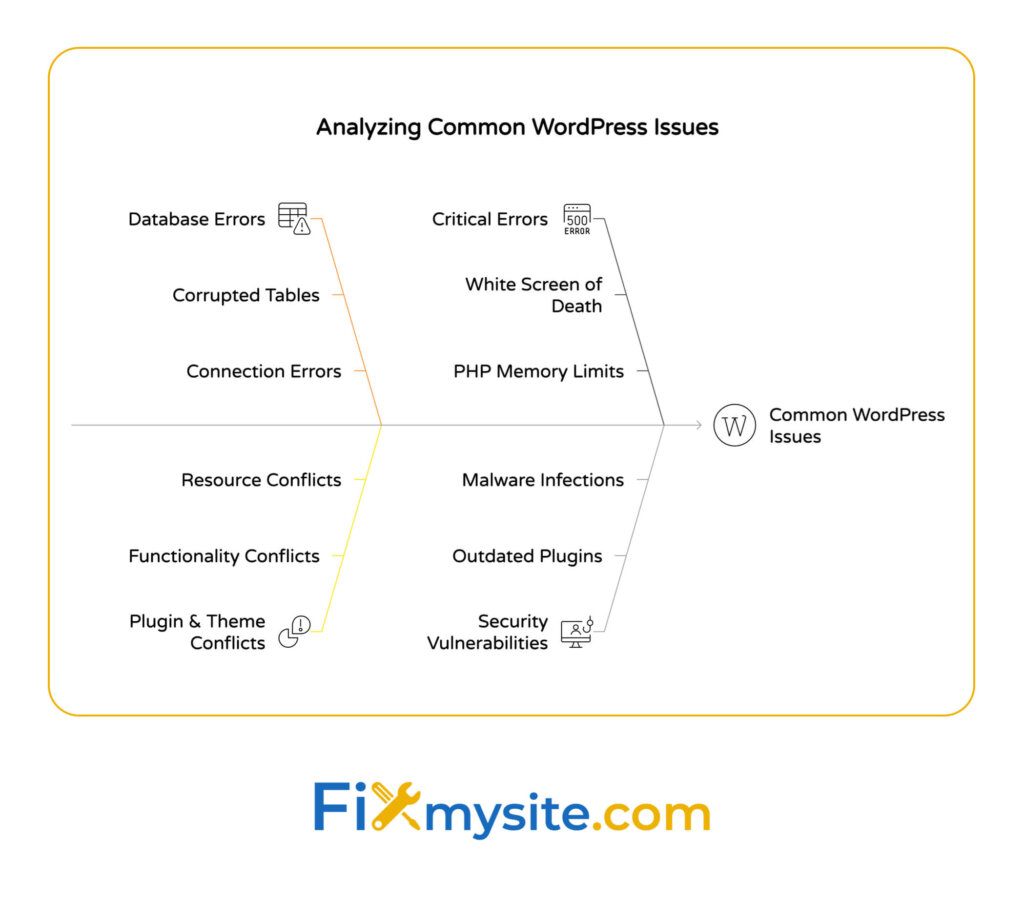
Przed wskoczeniem do narzędzi naprawczych pomaga zrozumieć, co zazwyczaj idzie nie tak z witrynami WordPress. Ponieważ WordPress zasilał 43,5% wszystkich stron internetowych w Internecie, popularność platformy sprawia, że jest ona zarówno dobrze obsługiwana, jak i częstym celem problemów. (Źródło: Hostinger)
Większość problemów WordPress należy do kilku kluczowych kategorii. Każdy z nich ma inne objawy, przyczyny i podejścia do naprawy. Określając, z którego rodzaju problemu stoisz, możesz wybrać najbardziej odpowiednią wtyczkę naprawczych.
Spójrzmy na najczęstsze problemy WordPress, które możesz napotkać:
Błędy bazy danych: podstawa wielu problemów WordPress
Twoja baza danych WordPress przechowuje wszystkie treści, ustawienia, informacje o użytkowniku i wiele innych. Gdy wystąpią problemy z bazą danych, mogą wpływać one na każdy aspekt Twojej witryny. Typowe problemy z bazą danych obejmują:
- Skorumpowane tabele - często zdarzają się po awarii serwera lub niewłaściwych wyłączaniach
- Błędy połączenia - gdy WordPress nie może komunikować się z bazą danych
- Rozdęte bazy danych - nadmierne poprawki postu, przejściowe i spamowe komentarze spowalniające rzeczy
- Błędy zapytania - problemy z tym, jak WordPress pobiera informacje
Błędy w bazie danych często pojawiają się jako konkretne komunikaty o błędach wymienione na MySQL lub wyświetlanie kodów błędów. Problemy te zazwyczaj wymagają wyspecjalizowanych narzędzi do naprawy bazy danych do rozwiązania.
| Błąd bazy danych | Typowe objawy | Powszechne przyczyny | Podejście naprawcze |
|---|---|---|---|
| Błąd ustanawianie połączenia bazy danych | Wypełnij awarię witryny z komunikatem o błędzie | Nieprawidłowe poświadczenia bazy danych, uszkodzona baza danych, problemy z serwerem | Sprawdź poświadczenia, baza danych napraw, skontaktuj się z hostem |
| Limit czasu połączenia bazy danych | Powolne ładowanie, ewentualne błędy limitu czasu | Przeciążono serwer bazy danych, rozdęte tabele | Zoptymalizuj bazę danych, aktualizację hostingu |
| Korupcja w tabeli | Konkretne funkcje nie działają, błędy PHP | Awaria serwera, niewłaściwe zamknięcie, konflikty wtyczki | Uruchom narzędzia do naprawy, Przywróć z kopii zapasowej |
| Brakujące tabele | Błędy instalacyjne, brak zawartości | Nieudana aktualizacja, próba hakowania, problemy z migracją | Przywróć z kopii zapasowej, ponownie zainstaluj w razie potrzeby |
Zrozumienie tych wzorców błędów bazy danych pomaga szybciej zdiagnozować problemy, gdy się pojawią. Dzięki odpowiedniej wtyczce naprawczej wiele problemów z bazą danych można rozwiązać bez zaawansowanych umiejętności technicznych.
Konflikty wtyczek i motywów: When Good Tools Clash
Witryny WordPress polegają na wtyczkach i motywach, aby zapewnić funkcjonalność i projekt. Kiedy te komponenty są ze sobą sprzeczne, mogą złamać twoją stronę. W przypadku katalogu wtyczek WordPress oferujących ponad 59 000 darmowych wtyczek potencjał konfliktów rośnie z każdym nowym dodatkiem do Twojej witryny. (Źródło: Wyszukaj logistykę)
Konflikty wtyczek zwykle występują w takich sytuacjach:
- Dwie wtyczki próbujące zmodyfikować tę samą funkcję WordPress
- Wtyczka staje się niezgodna po aktualizacji WordPress
- Konflikty kodu motywu i wtyczki, szczególnie w przypadku budowniczych stron
- Konflikty zasobów, w których wtyczki konkurują o pamięć serwera
Objawy konfliktów wtyczek obejmują subtelne usterki wzrokowe po zakończenie awarii miejsca. Określenie, które wtyczki powodują problemy, jest kluczem do szybkiego rozwiązania tych problemów.
Biały ekran śmierci i inne krytyczne błędy
„Biały ekran śmierci” (WSOD) jest jednym z najbardziej niepokojących problemów WordPress. Próbujesz uzyskać dostęp do swojej witryny i nie widzisz tylko pustego białego ekranu. Brak komunikatu o błędzie, bez wskazówek - po prostu pustka.
Ten problem i inne krytyczne błędy, takie jak komunikat „krótko niedostępny do zaplanowanej konserwacji”, może mieć różne przyczyny:
Przekroczone limity pamięci PHP są powszechnym wyzwalaczem dla WSOD. Gdy witryna wymaga więcej pamięci, niż pozwala na hosting, może po prostu wyświetlać pustą stronę zamiast poprawnie ładować. Inne przyczyny obejmują niezgodności wersji PHP, uszkodzone pliki podstawowe i problemy z konfiguracją serwera.
Rozwiązanie błędów krytycznych często wymaga systematycznego podejścia do identyfikacji konkretnej przyczyny. Dlaczego zdarzają się błędy krytyczne WordPress i jak można systematycznie wyeliminować potencjalne przyczyny? Odpowiedź polega na rozwiązywaniu problemów z odpowiednimi narzędziami.
Słabości bezpieczeństwa i ich wpływ
Kwestie bezpieczeństwa stanowią poważne zagrożenie dla witryn WordPress. Witryny WordPress napotykają ataki średnio co 32 minuty, co sprawia, że luki w zabezpieczeniach staje się stałym problemem dla właścicieli witryn. (Źródło: Invedus)
Najczęstsze problemy bezpieczeństwa obejmują:
Przestarzałe wtyczki tworzą znaczące zagrożenia bezpieczeństwa. W rzeczywistości 95% luk w zabezpieczeniach WordPress wynika z przestarzałych wtyczek, a nie podstawowych problemów WordPress. Podkreśla to znaczenie regularnych aktualizacji w ramach rutyny konserwacji.
Gdy wystąpią naruszenia bezpieczeństwa, często wymagają specjalistycznych narzędzi naprawczych do identyfikacji i usunięcia złośliwego kodu, przywracania uszkodzonych plików i wzmocnienia witryny przed przyszłymi atakami.
Niezbędne funkcje, które można znaleźć we wtyczkach naprawczych WordPress
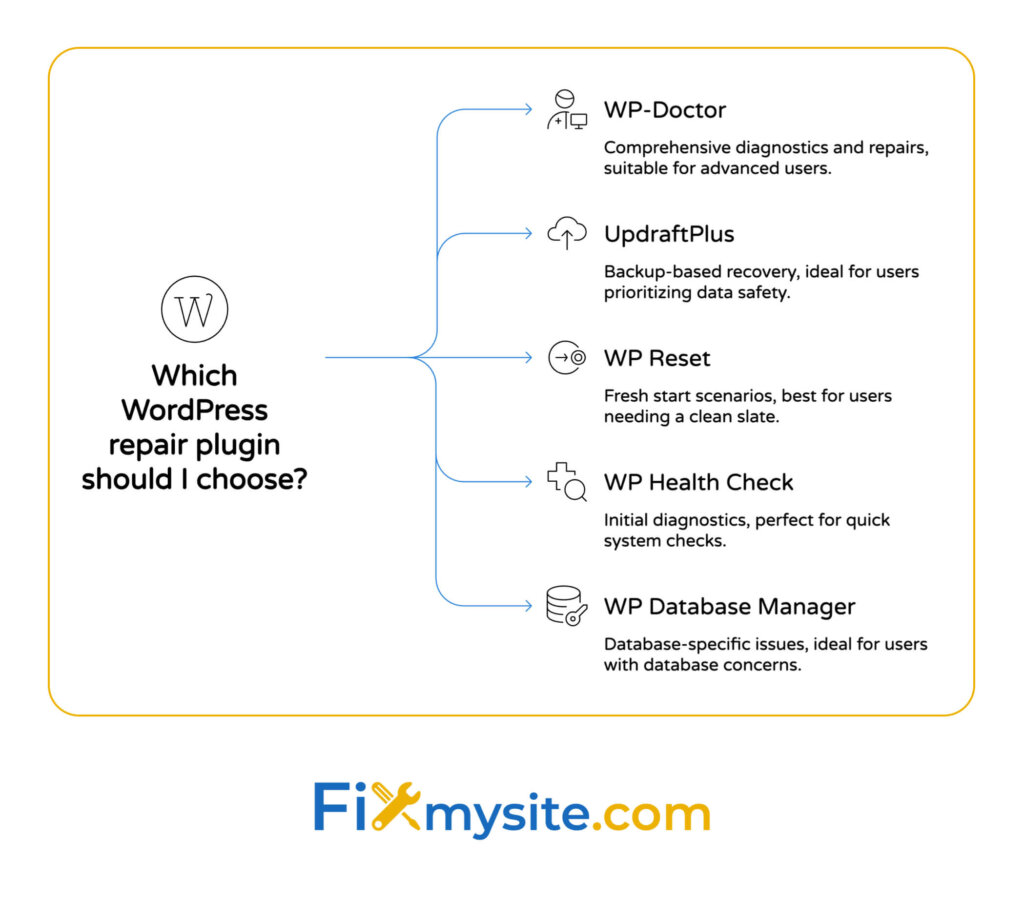
Nie wszystkie wtyczki naprawcze WordPress są tworzone równe. Podczas oceny narzędzi naprawczych niektóre funkcje okazują się cenniejsze niż inne. Oto niezbędne możliwości poszukiwania:
Możliwości diagnostyczne: znalezienie głównej przyczyny
Najlepsze wtyczki naprawcze oferują solidne narzędzia diagnostyczne. Przed naprawieniem czegokolwiek musisz dokładnie zrozumieć, co jest nie tak. Poszukaj wtyczek, które mogą:
Zeskanuj całą instalację WordPress w poszukiwaniu błędów. Obejmuje to sprawdzanie podstawowych plików, motywów, wtyczek i tabel baz danych pod kątem problemów, które mogą powodować problemy. Im bardziej wszechstronna zdolność skanowania, tym bardziej prawdopodobne jest, że zidentyfikujesz rzeczywisty problem.
Podaj jasne raportowanie błędów z wyjaśnieniami. Diagnostyka techniczna jest pomocna tylko wtedy, gdy rozumiesz, co mają na myśli. Dobre wtyczki naprawcze tłumaczą złożone błędy na zwykły język.
| Funkcja diagnostyczna | Dlaczego to ważne | Czego szukać |
|---|---|---|
| Skanowanie systemu plików | Identyfikuje uszkodzone lub zmodyfikowane pliki podstawowe | Porównanie z oficjalnymi plikami WordPress |
| Analiza bazy danych | Znajduje możliwości korupcji i optymalizacji w tabeli | Raportowanie w tabeli z opcjami naprawy |
| Wykrywanie konfliktów wtyczek | Izolaty, które wtyczki powodują problemy | Selektywne wyłącz/włącz funkcje testowania |
| Identyfikacja wąskiego gardła wydajności | Ujawnia procesy ciężkie zasoby | Analiza zapytania i załamania czasu ładowania |
Te cechy diagnostyczne stanowią podstawę skutecznej naprawy WordPress. Bez odpowiedniej diagnozy wszelkie próby naprawy są po prostu zgadywaniem.
Zautomatyzowane poprawki typowych problemów
Po rozpoznaniu poszukaj wtyczek, które oferują poprawki jednego kliknięcia typowych problemów. Najlepsze wtyczki naprawcze zapewniają:
Zautomatyzowane rozwiązania dla częstych problemów. Może to obejmować optymalizację bazy danych, uszkodzoną wymianę plików lub rozdzielczość konfliktów wtyczek. Możliwość wdrażania poprawek bez wiedzy technicznej sprawia, że narzędzia te są dostępne dla wszystkich właścicieli witryn.
Funkcje bezpieczeństwa, takie jak automatyczne kopie zapasowe przed wprowadzeniem zmian. Próby naprawy czasami powodują nowe problemy, więc niezbędne są odpowiednie środki ostrożności.
Optymalizacja i naprawa bazy danych
Problemy z bazą danych należą do najczęstszych problemów WordPress. Skuteczne wtyczki naprawcze powinny oferować:
Funkcje naprawy tabeli w celu naprawy uszkodzenia. Gdy tabele bazy danych zostaną uszkodzone, mogą powodować szeroki zakres problemów z witryną. Wtyczki naprawcze powinny być w stanie przywrócić te tabele do działania.
Narzędzia do czyszczenia do usuwania niepotrzebnych danych. Z czasem bazy danych WordPress gromadzą komentarze spamowe, poprawki postu, opcje przejściowe i inne zanieczyszczenia, które spowalniają wydajność. Dobre wtyczki naprawcze pomagają to oczyścić.
Analiza i naprawa systemu plików
WordPress opiera się na tysiącach plików, które dobrze współpracują. Poszukaj wtyczek, które mogą:
Sprawdź pliki podstawowe pod względem oficjalnego repozytorium WordPress. Jeśli pliki podstawowe zostały zmodyfikowane lub uszkodzone, wtyczki naprawcze powinny je zidentyfikować i przywrócić.
Napraw problemy z uprawnieniami do plików. Nieprawidłowe uprawnienia mogą uniemożliwić prawidłowe funkcjonowanie WordPress. Narzędzia do naprawy powinny wykryć i rozwiązać te problemy.
Tworzenie kopii zapasowych i przywracania funkcji
Być może najważniejszą cechą każdej wtyczki naprawczej jest możliwość tworzenia kopii zapasowych. Przed próbą poprawki potrzebujesz siatki bezpieczeństwa. Szukać:
Opcje tworzenia kopii zapasowych w czasie, dzięki czemu możesz przywrócić przed problemami. Możliwość tworzenia kopii zapasowych na żądanie, szczególnie przed wprowadzeniem zmian, ma kluczowe znaczenie dla bezpiecznych napraw.
Selektywne możliwości przywracania do wycofania określonych komponentów. Czasami musisz tylko przywrócić niektóre części Twojej witryny, a nie wszystko.
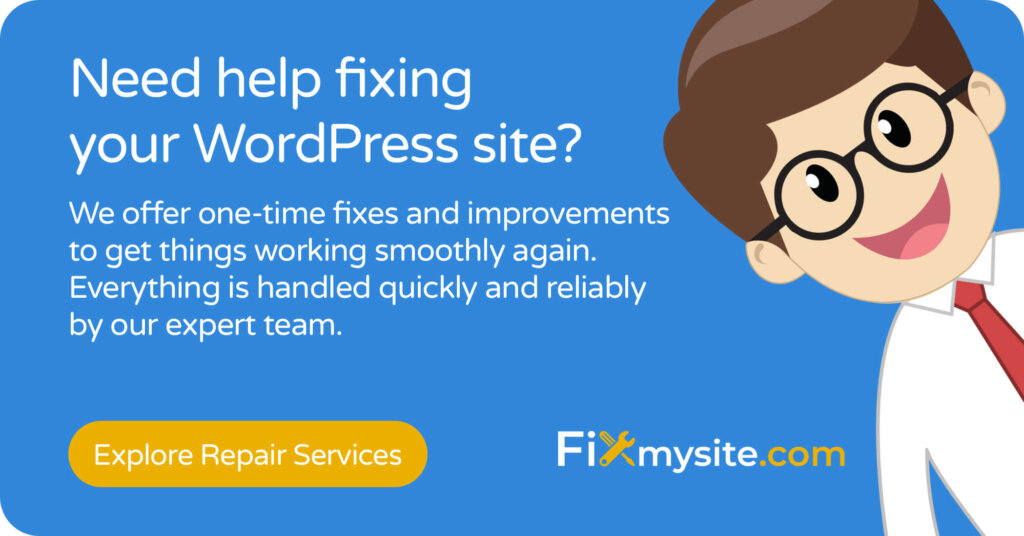
Najlepsze wtyczki naprawcze WordPress dla 2025
Na podstawie funkcji, niezawodności i informacji zwrotnych użytkowników są to wyróżniające się wtyczki naprawcze WordPress do obsługi różnych problemów z witryny:
WP-Doctor: kompleksowa diagnostyka i naprawa
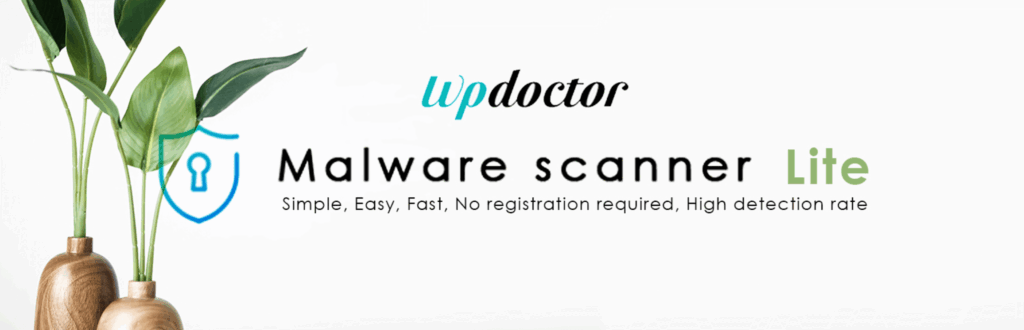
WP-Doctor oferuje kompletny zestaw narzędzi diagnostycznych i naprawczych w jednym pakiecie. Jego mocne strony obejmują:
Dokładne skanowanie całej instalacji WordPress. Wtyczka sprawdza podstawowe pliki, tabele bazy danych, pliki motywów i kod wtyczki pod kątem problemów, które mogą powodować problemy.
Jasne raportowanie z możliwymi do działania zaleceniami. Zamiast tylko identyfikować problemy, WP-Doctor sugeruje konkretne poprawki i może wdrożyć wiele z nich automatycznie.
Wtyczka szczególnie wyróżnia się identyfikacją i rozwiązywaniem problemów z bazą danych, dzięki czemu jest idealna dla witryn, które doświadczają problemów związanych z danymi lub problemami wydajności.
UpdraftPlus: Specjalista ds. Backu i odbudowy
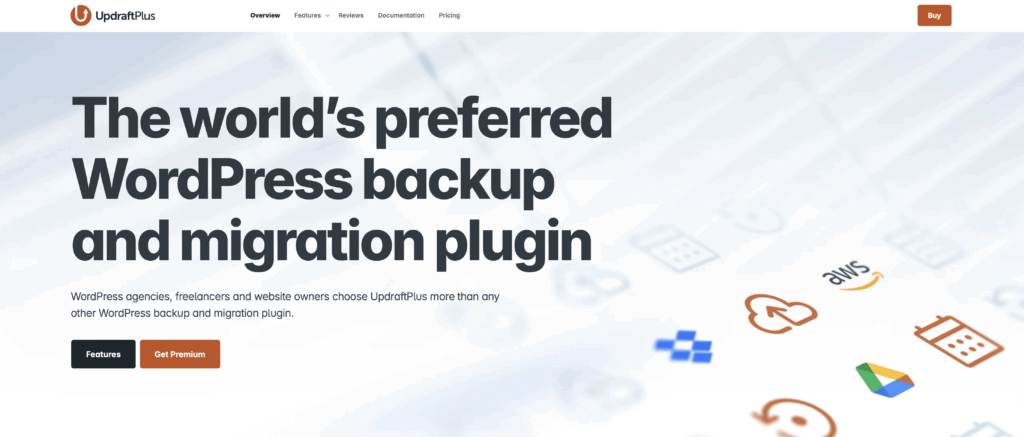
Choć znany przede wszystkim jako wtyczka zapasowa, UpdraftPlus oferuje doskonałe możliwości naprawy poprzez funkcjonalność przywracania:
Tworzy kompletne, zaplanowane kopie zapasowe całej witryny. Regularne tworzenie kopii zapasowych to najlepsza obrona przed poważnymi problemami WordPress.
Oferuje selektywne opcje przywracania. Możesz przywrócić tylko bazę danych, wtyczki, motywy lub przesłać folder, umożliwiając możliwe naprawy.
Funkcje migracji wtyczki również pomagają, gdy trzeba przenieść witrynę do nowego hosta lub domeny w ramach procesu odzyskiwania.
WP Reset: Zacznij świeżo bez ponownej instalacji
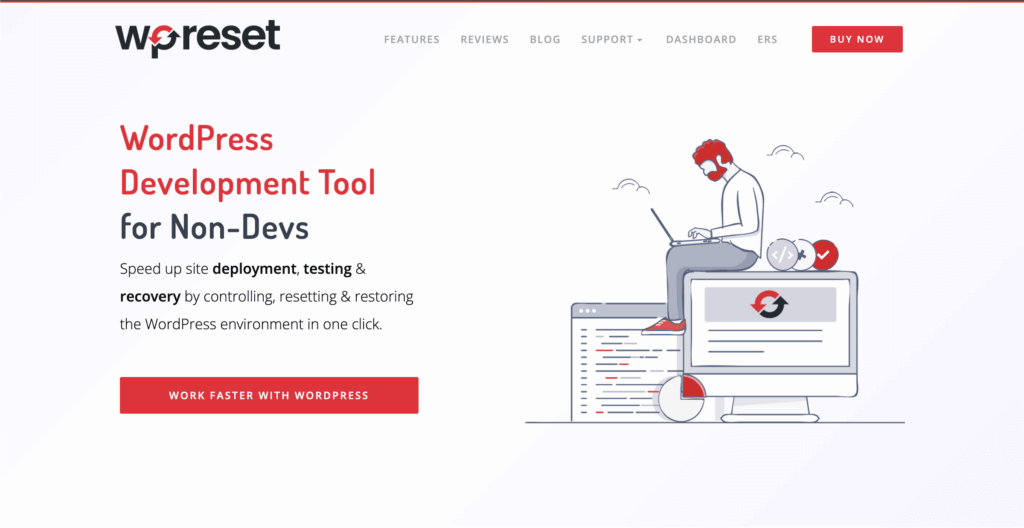
WP Reset specjalizuje się w dostarczaniu kontrolowanych opcji resetowania, gdy potrzebujesz nowego startu:

Oferuje funkcje selektywnego resetowania. Możesz zresetować określone części swojej witryny, pozostawiając inne nienaruszone.
Obejmuje tryb awaryjnego odzyskiwania. Zapewnia to sposób na dostęp do pulpitu WordPress, nawet gdy normalny login nie działa.
Funkcja „kolekcji” wtyczki pozwala zapisać ulubione kombinacje wtyczek w celu szybkiej ponownej instalacji po resetowaniu.
Kontrola zdrowia i rozwiązywanie problemów: wbudowane rozwiązanie WordPress
Nie pomijaj wbudowanego narzędzia do rozwiązywania problemów WordPress, dostępnego na desce rozdzielczej pod narzędziami → Zdrowie strony:
Wykonuje kontrole statusu systemu w celu zidentyfikowania problemów konfiguracyjnych. Obejmuje to kompatybilność wersji PHP, problemy z bazą danych i ustawienia serwera, które mogą wpływać na twoją witrynę.
Oferuje tryb rozwiązywania problemów, który wyłącza wszystkie wtyczki i przełącza się na domyślny motyw tylko dla użytkownika. Pozwala to określić, czy wtyczki lub tematy powodują problemy, jednocześnie utrzymując funkcję witryny dla odwiedzających.
| Nazwa wtyczki | Najlepsze dla | Kluczowe funkcje | Ograniczenia |
|---|---|---|---|
| WP-DOCTOR | Kompleksowa diagnostyka i naprawy | Pełne skanowanie systemowe, zautomatyzowane poprawki, naprawa bazy danych | Wstępniejsza krzywa uczenia się dla początkujących |
| UpdraftPlus | Odzyskiwanie oparte na tworzeniu kopii zapasowych | Zaplanowane kopie zapasowe, selektywne odbudowę, narzędzia migracyjne | Mniej funkcjonalności naprawy bezpośredniej |
| Reset WP | Świeże scenariusze startowe | Selektywne resety, awaryjne odzyskiwanie, kolekcje | Bardziej destrukcyjne podejście do napraw |
| Kontrola zdrowia WP | Początkowa diagnostyka | Wbudowany, tryb rozwiązywania problemów, kontrole systemu | Ograniczone możliwości naprawy |
Każda z tych wtyczek spełnia różne potrzeby naprawcze. Aby uzyskać pełną ochronę, rozważ użycie kombinacji, która zapewnia zarówno narzędzia zapobiegawcze (takie jak kopie zapasowe), jak i aktywne możliwości naprawy.
Menedżer bazy danych WP: Skupiona naprawa bazy danych
W przypadku witryn występujących przede wszystkim problemów z bazą danych WP Manager bazy danych oferuje wyspecjalizowane narzędzia:
Wykonuje optymalizację bazy danych w celu poprawy wydajności. Obejmuje to sprzątanie poprawek postu, komentarzy do spamu i przejściowych opcji, które gromadzą się w czasie.
Naprawia uszkodzone tabele, które mogą powodować różne błędy WordPress. Wtyczka wykorzystuje wbudowane funkcje naprawy MySQL, zapewniając jednocześnie interfejs przyjazny dla użytkownika.
Zawiera zaplanowane opcje konserwacji, aby utrzymać zdrową bazę danych poprzez regularną optymalizację.
Przewodnik krok po kroku po naprawianiu typowych problemów WordPress
Gdy witryna WordPress pęknie, wykonaj te systematyczne kroki, aby zdiagnozować i naprawić problem:
Diagnozowanie problemu: pierwsze kroki, gdy witryna się pęknie
Zacznij od tych etapów diagnostycznych:
- Sprawdź komunikaty o błędach - Zwróć uwagę na wszelkie określone błędy wyświetlane w Twojej witrynie
- Przejrzyj ostatnie zmiany - czy niedawno zaktualizowałeś wtyczkę, motyw lub Core WordPress?
- Test w trybie incognito - wyeliminuj pamięć podręczną przeglądarki jako potencjalną przyczynę
- Sprawdź status hostingu - sprawdź, czy usługa hostingowa nie ma awarii
- Włącz debugowanie WordPress -Dodaj kod debugowania do WP-config.php, aby zobaczyć szczegółowe błędy
Te początkowe kroki pomagają zmniejszyć potencjalne przyczyny przed rozpoczęciem wdrażania poprawek. Poświęcenie czasu na odpowiednią diagnozę zapobiega zmarnowanym wysiłkom na niewłaściwe rozwiązania.
Bezpieczne rozwiązywanie konfliktów wtyczek
Jeśli podejrzewasz, że konflikty wtyczek powodują twoje problemy, postępuj zgodnie z tym procesem:
Uzyskaj dostęp do witryny za pośrednictwem FTP lub Menedżera plików hostingowych, jeśli nie możesz dotrzeć do pulpitu administratora. Przejdź do folderu wtyczek (zwykle na WP-Content/wtyczkach) i zmień nazwę całego folderu wtyczki na „Plugins_old” tymczasowo. To wyłącza wszystkie wtyczki.
Sprawdź, czy Twoja strona działa teraz. Jeśli tak, problem jest zdecydowanie związany z wtyczkami. Zmień nazwę folderu z powrotem na „wtyczki”, a następnie zmień nazwę poszczególnych folderów wtyczek jeden po drugim, sprawdzając witrynę po każdej zmianie w celu zidentyfikowania problematycznej wtyczki.
Jak możesz zidentyfikować, która wtyczka powoduje konflikty bez przenoszenia witryny offline? Dzięki odpowiedniemu podejściu diagnostycznym możesz izolować problematyczne wtyczki, jednocześnie utrzymując funkcjonowanie witryny.
Naprawienie błędów połączenia bazy danych
Błędy połączenia bazy danych często pojawiają się w komunikacie „Błąd ustanawiający połączenie bazy danych”. Aby je rozwiązać:
Sprawdź poświadczenia bazy danych w WP-Config.php. Sprawdź, czy nazwa bazy danych, nazwa użytkownika, hasło i host są prawidłowe. Czasami mogą się one ulec zmianie po aktualizacjach serwera.
Jeśli poświadczenia są prawidłowe, spróbuj naprawić bazę danych. Możesz dodać zdefiniuj („wp_allow_repair”, true); W pliku WP-Config.php odwiedź swójdomain.com/wp-admin/maint/repair.php, aby uzyskać dostęp do wbudowanych narzędzi do naprawy bazy danych WordPress.
Wracanie do siebie z białego ekranu śmierci
W obliczu przerażającego białego ekranu bez komunikatów o błędach:
Zwiększ limit pamięci PHP w WP-config.php. Dodaj zdefiniuj („wp_memory_limit”, „256m”); Aby zwiększyć pamięć dostępną dla WordPress.
Wyłącz wszystkie wtyczki za pomocą FTP, zmieniając nazwę folderu wtyczki. Jeśli to rozwiązuje problem, reaktywuj wtyczki jeden po drugim, aby zidentyfikować winowajcę.
Jeśli żaden z tych kroków nie działa, spróbuj przejść na domyślny motyw WordPress, zmieniając nazwę bieżącego folderu motywu w WP-Content/Temes. To zmusi WordPress do użycia domyślnego motywu.
Strategie konserwacji zapobiegawczej dla witryn WordPress
Zapobieganie problemom jest zawsze łatwiejsze niż ich naprawienie. Wdrożyć te strategie konserwacji, aby Twoja witryna WordPress jest zdrowa:
Regularne protokoły tworzenia kopii zapasowych do wdrożenia dzisiaj
Solidna strategia tworzenia kopii zapasowych to Twoja najlepsza siatka bezpieczeństwa:
Zaplanuj zautomatyzowane kopie zapasowe na podstawie częstotliwości aktualizacji. Codzienne kopie zapasowe są idealne dla aktywnych witryn, a tydzień może wystarczyć do rzadziej aktualizowanych witryn.
Kopie zapasowe w wielu lokalizacjach. Nie polegaj wyłącznie na kopii zapasowych dostawcy hostingu. Użyj wtyczki, która wysyła kopie zapasowe do usług przechowywania w chmurze, takich jak Dysk Google lub Dropbox.
Regularnie testuj proces przywracania kopii zapasowej. Kopia zapasowa jest przydatna tylko wtedy, gdy możesz się z niej przywrócić w razie potrzeby.
| Poziom aktywności witryny | Zalecana częstotliwość tworzenia kopii zapasowych | Zalecenia dotyczące przechowywania | Okres retencji |
|---|---|---|---|
| Wysokie (codzienne aktualizacje treści) | Codzienne pełne kopie zapasowe | Przechowywanie w chmurze + kopia lokalna | Minimum 30 dni |
| Średni (aktualizacje cotygodniowe) | Dwa razy w tygodniu pełne kopie zapasowe | Przechowywanie w chmurze + kopia lokalna | Zalecane 60 dni |
| Niskie (miesiącowe aktualizacje) | Cotygodniowe pełne kopie zapasowe | Przechowywanie w chmurze | Zalecane 90 dni |
| Handel elektroniczny/krytyczny | Codziennie + przed/po zmianach | Wielu dostawców chmur + lokalnych | Minimum 1 rok |
Ta framework tworzenia kopii zapasowych zapewnia, że zawsze będziesz mieć niedawną, funkcjonalną kopię zapasową, gdy wystąpią problemy. Sam spokój umysłu jest wart niewielkiego wysiłku wymaganego do ustanowienia tego systemu.
Zarządzanie aktualizacją: Bilansowanie bezpieczeństwa i stabilności
Aktualizacje są niezbędne dla bezpieczeństwa, ale czasami mogą powodować problemy:
Utwórz środowisko inscenizacyjne do testowania aktualizacji przed zastosowaniem ich do witryny na żywo. Pozwala to złapać potencjalne konflikty lub problemy, zanim wpłyną one na odwiedzających.
Opracuj spójny harmonogram aktualizacji zamiast losowo aktualizować. Odłóż określone godziny każdego miesiąca na sprawdzenie i zastosowanie oczekujących aktualizacji.
Zawsze cofnij się przed aktualizacją. Bez względu na to, jak drobna wydaje się aktualizacja, najpierw utwórz kopię zapasową, abyś mógł łatwo przywrócić, jeśli coś pójdzie nie tak.
Harmonogram optymalizacji bazy danych dla szczytowej wydajności
Regularna konserwacja bazy danych utrzymuje płynne działanie witryny:
Zaplanuj comiesięczną optymalizację bazy danych, aby usunąć narzuty narzutowe. Obejmuje to czyszczenie poprawek postów, usunięte komentarze, przemijające przejścia i inne bałagan bazy danych.
Monitoruj wzrost wielkości bazy danych w czasie. Jeśli zauważysz nagły wzrost, zbadaj potencjalne przyczyny, takie jak nadmierne logowanie lub problemy z przechowywaniem danych wtyczek.
Rozważ użycie buforowania obiektów dla zajętych witryn, aby zmniejszyć obciążenie bazy danych. Przechowuje to często dostępne dane w pamięci w celu szybszego pobierania.
Monitorowanie bezpieczeństwa i skanowanie podatności
Proaktywne środki bezpieczeństwa zapobiegają wielu typowym problemom WordPress:
Wdrożyć regularne skany bezpieczeństwa, aby zidentyfikować luki przed wykorzystaniem. Kilka wtyczek bezpieczeństwa WordPress oferuje zaplanowane funkcje skanowania.
Monitoruj zmiany plików na swojej stronie, aby wykryć nieautoryzowane modyfikacje. Nieoczekiwane zmiany plików często wskazują na naruszenie bezpieczeństwa.
Zachowaj dziennik aktywności wszystkich zmian wprowadzonych w Twojej witrynie. Pomaga to określić, kiedy i jak wprowadzono problemy.
Kiedy DIY vs. Kiedy zadzwonić do profesjonalistów
Podczas gdy wiele problemów WordPress można rozwiązać za pomocą wtyczek naprawczych i kroków przedstawionych powyżej, niektóre sytuacje wymagają profesjonalnej pomocy:
Problemy, które możesz bezpiecznie rozwiązać samodzielnie
Te problemy WordPress są zazwyczaj bezpieczne do naprawy DIY:
- Konflikty wtyczek - identyfikacja i rozwiązywanie problemów związanych z kompatybilnością wtyczkowymi
- Podstawowa optymalizacja bazy danych - czyszczenie poprawek postów, spam i przejściowe
- Drobne dostosowania motywów -dostosowanie CSS lub korzystanie z wbudowanych opcji dostosowywania
- Odzyskiwanie treści - Przywracanie usuniętych postów lub stron z kopii zapasowych
- Proste optymalizacje wydajności - wdrażanie buforowania i podstawowych ulepszeń prędkości
W przypadku tych problemów omówione wcześniej wtyczki naprawcze dostarczają wszystkich potrzebnych narzędzi. Z pewną cierpliwością i właściwym podejściem możesz rozwiązać te problemy bez specjalistycznej wiedzy.
Znaki ostrzegawcze, które wskazują, że potrzebna jest profesjonalna pomoc
Niektóre sytuacje sygnalizują, że czas sprowadzić ekspertów:
Podejrzewane naruszenia bezpieczeństwa wymagają natychmiastowej uwagi zawodowej. Jeśli zauważysz nieautoryzowanych użytkowników administratora, podejrzany kod lub przekierowuje się na inne strony internetowe, prawdopodobnie masz do czynienia z hackiem, który wymaga środka zajmującego się naprawą.
Zajęcie bazy danych, których podstawowe narzędzia do naprawy nie mogą naprawić, często wskazuje na głębsze problemy. Gdy standardowe wtyczki naprawcze nie rozwiązują problemów z bazą danych, mogą być potrzebni profesjonalni specjaliści od bazy danych.
Trwałe problemy po stronie serwera, takie jak 500 błędów lub problemy z ograniczeniem pamięci, mogą wymagać zmian konfiguracji serwera najlepiej obsługiwanych przez profesjonalistów.
Analiza kosztów i korzyści profesjonalnego wsparcia WordPress
Podejmując decyzję o zatrudnieniu pomocy, rozważ te czynniki:
Oblicz koszty przestojów dla swojej firmy. Jeśli Twoja witryna generuje przychody, każda godzina jej spadła, reprezentuje utracony dochód. W przypadku witryn biznesowych profesjonalna pomoc często zwraca się do szybszej rozdzielczości.
Oceń złożoność problemu w stosunku do umiejętności technicznych. Niektóre problemy mają proste poprawki, podczas gdy inne wymagają specjalistycznej wiedzy na temat konfiguracji WordPress, PHP lub konfiguracji serwera.
Rozważ bieżące plany konserwacji w porównaniu z jednorazowymi poprawkami. Usługi takie jak nasze plany opieki WordPress często zapewniają lepszą długoterminową wartość niż naprawy awaryjne, a także zapobiegają przyszłym problemom.
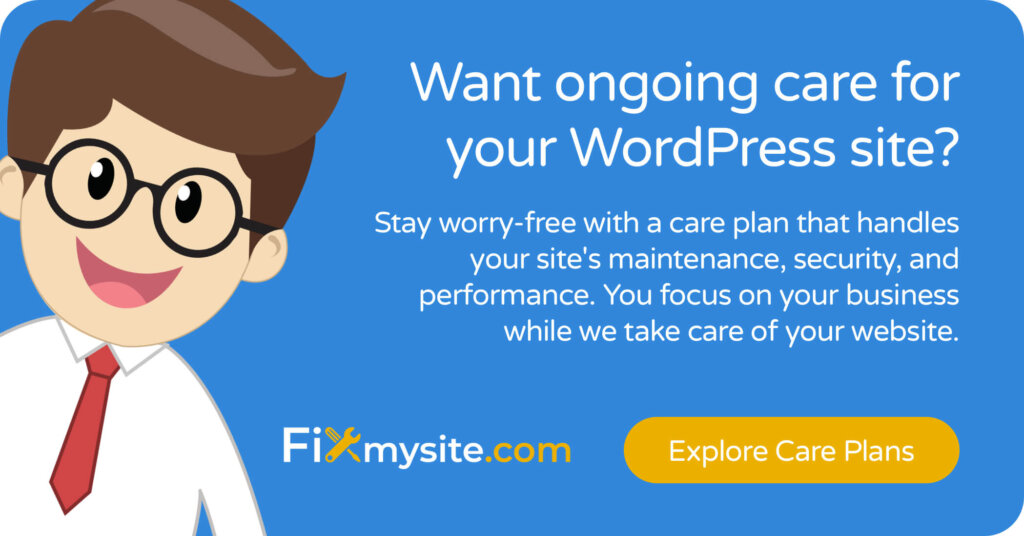
Budowanie strategii konserwacji WordPress
Wtyczki naprawcze WordPress są niezbędnymi narzędziami dla każdego właściciela witryny. Pomagają szybko zdiagnozować i naprawić typowe problemy, zmniejszając przestoje i frustrację. Wdrażając przedstawione powyżej strategie konserwacji zapobiegawczej, możesz uniknąć wielu problemów przed ich wystąpieniem.
Pamiętaj o tych kluczowych wynosach:
Regularna konserwacja zapobiega najpoważniejszym problemom WordPress. Spójny harmonogram kopii zapasowych, aktualizacji i optymalizacji to najlepsza obrona przed awarią witryny.
Przygotowanie odpowiednich narzędzi do naprawy przed problemami przyspiesza odzyskiwanie. Zainstaluj i zapoznaj się z wtyczkami naprawy kluczy, zanim je potrzebujesz.
Wiedz, kiedy zadzwonić po profesjonalną pomoc. Niektóre problemy wykraczają poza zakres naprawy majsterkowiczów i wymagają interwencji ekspertów.
Jeśli napotykasz problemy WordPress, które wydają się przytłaczające lub jeśli wolisz skupić się na swojej firmie niż konserwacji witryny, nasz zespół na FixMysite.com specjalizuje się w naprawie, optymalizacji i bieżącym konserwacji WordPress. Od szybkich poprawek po kompleksowe plany opieki, jesteśmy tutaj, aby Twoja witryna WordPress działała płynnie.
Dzięki odpowiedniemu podejściu do konserwacji i naprawy WordPress możesz zminimalizować przestoje, zapobiegać utratę danych i upewnić się, że witryna pozostaje bezpieczna i wykonuje się przez cały rok.
